萬盛學電腦網 >> 圖文處理 >> Photoshop教程 >> ps入門教程 >> 用Photoshop筆刷打造恐怖的吸血鬼特效
用Photoshop筆刷打造恐怖的吸血鬼特效
小時候我們經常聽吸血鬼的故事,吸血鬼專門吸取人的血液,人沒了血液就死了,今天網頁教學網為大家用Photoshop制作恐怖的吸血鬼照片,膽小的就不要看本教程了!哈哈!
先看最終效果:

最終效果
要想完整這種恐怖的效果我們需要使用兩種筆刷。
破碎玻璃筆刷:Broken Glass brush
血液筆刷:Blood stain brush
然後我們找到一個女孩的照片:

圖1
效果如下。

圖4
我們使用一個13px -15 px 暗調的筆刷在眼睛周圍繪制,設置黑色,然後設置如下:

圖5
在眼睛周圍繪制。

圖6
按下面箭頭方向去繪制。
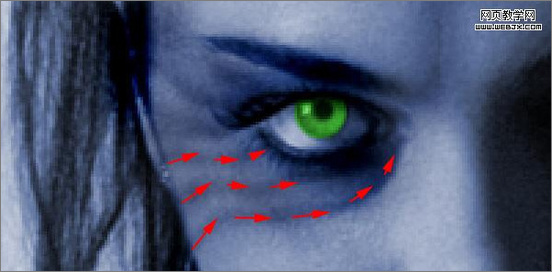
圖7
同樣方法修改嘴唇。
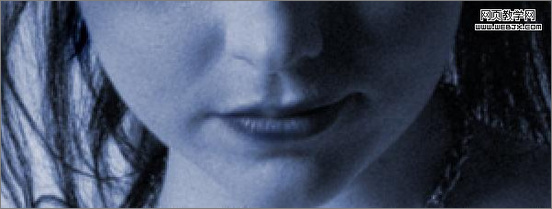
圖8
建立新圖層,填充顏色為#31425e,效果如下:
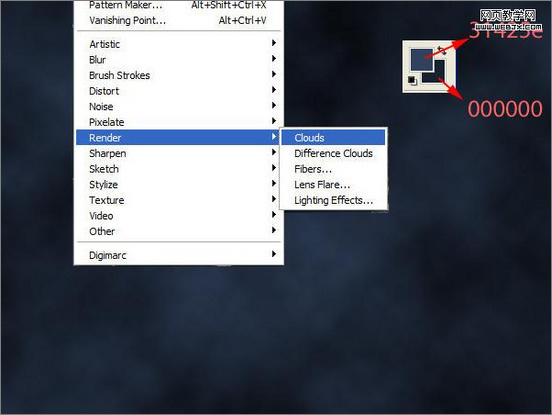
圖9
破碎玻璃畫筆繪制。

圖10
設置圖層樣式:
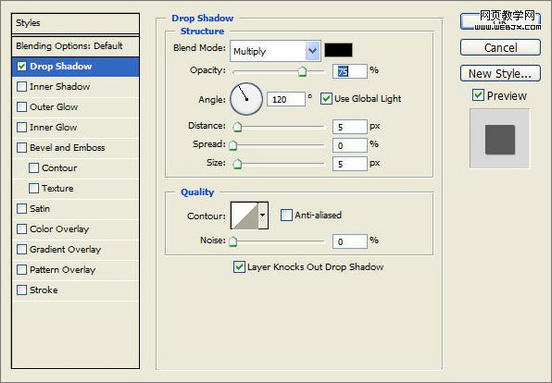
圖11
按CTRL+E拼合圖層,用套索工具選擇破碎區域。

圖12
改變不透明度為80%,效果如下。

圖13
復制圖層,調整模式為正片疊底,效果如下。

圖14
鏡頭光暈濾鏡設置如下。
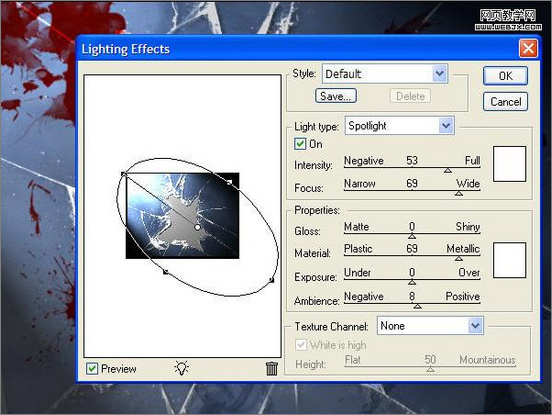
圖15
最後再用血液筆刷繪制一些血液。下面是完成圖:

圖16
更多相關教程:
用PS制作普普風特效
Photoshop打造夢幻逆光人物特效
Photoshop打造夢幻對稱光影翅膀特效
Photoshop打造相片移軸鏡頭特效
.
ps入門教程排行
軟件知識推薦
相關文章
copyright © 萬盛學電腦網 all rights reserved



